复印机怎么扫描,教您复印机怎么扫描,IT技术
导读:IT技术IT技术 随着科技的不断进步,打印机设备已经成为办公不可缺少一部分,但是很多人都知道打印机的辐射很大,而且用起来又很麻烦。所以很多的用户不习惯电脑将复印机连接在一起使用电脑维修 上门服务ito粉知识大全。

随着科技的不断进步,打印机设备已经成为办公不可缺少一部分,但是很多人都知道打印机的辐射很大,而且用起来又很麻烦。所以很多的用户不习惯电脑将复印机连接在一起使用,所以对复印机操作陌生。例如复印机怎么扫描?下面,小编就来跟大家分享复印机的扫描的经验。
复印机基本上是每个公司的标配,很多人会使用复印机打印材料,扫描文件,更便利工作。但是一些新手们没有使用过复印机,不知道复印机该怎么扫描文件?下面,小编就来跟大家介绍复印机扫描的技巧。
复印机怎么扫描
检查复印机是否支持扫描,打开复印机上面的盖子看有没一块玻璃平面板,有说明支持,没有说明不支持。

复印电脑图解1
在支持扫描的情况把扫描的资料正面朝下放到扫描面板上盖子压上。

扫描电脑图解2
打我的电脑找到我们的扫描,双击打开,弹出对话框选择“Microsoft扫描仪和照相机向导”确定。

扫描电脑图解3
弹出扫描仪的欢迎向导,点击下一步,然后选择左侧导航栏图片扫描的类型还有纸张。
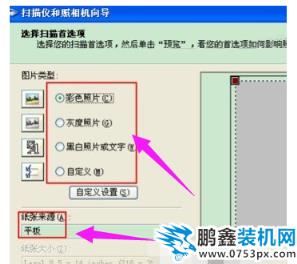
扫描电脑图解4
设置好类型点击确定,弹出“照片名和目标”选择你要保存的文件名和保存的网站seo优化软件位置,在点击下一步就开始扫描了。

复印机电脑图解5
扫描完成后弹出“其它选项”对话框 选择什么都不做,我已处理完照片,单击“下一步”再点击完成,自动打开你扫描的文件。

复印电脑图解6
以上就是复印机的扫描的方法。网站建设公司
相关网seo优化趋势电脑维修 上门服务ito粉知识大全。声明: 本文由我的SEOUC技术文章主页发布于:2023-06-28 ,文章复印机怎么扫描,教您复印机怎么扫描,IT技术主要讲述复印机,教您,IT技术网站建设源码以及服务器配置搭建相关技术文章。转载请保留链接: https://www.seouc.com/article/it_22143.html
















